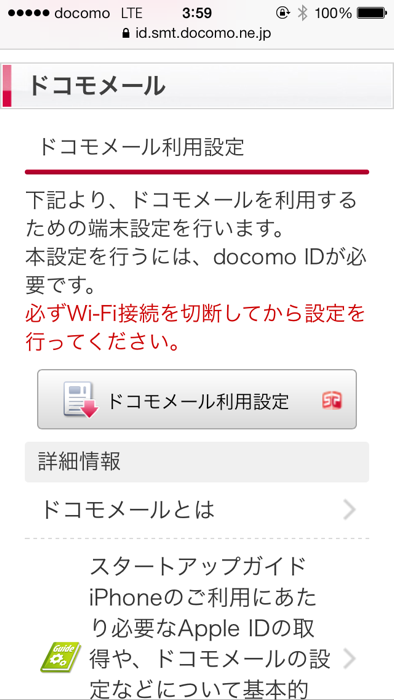ドコモメールをiPhoneに設定する
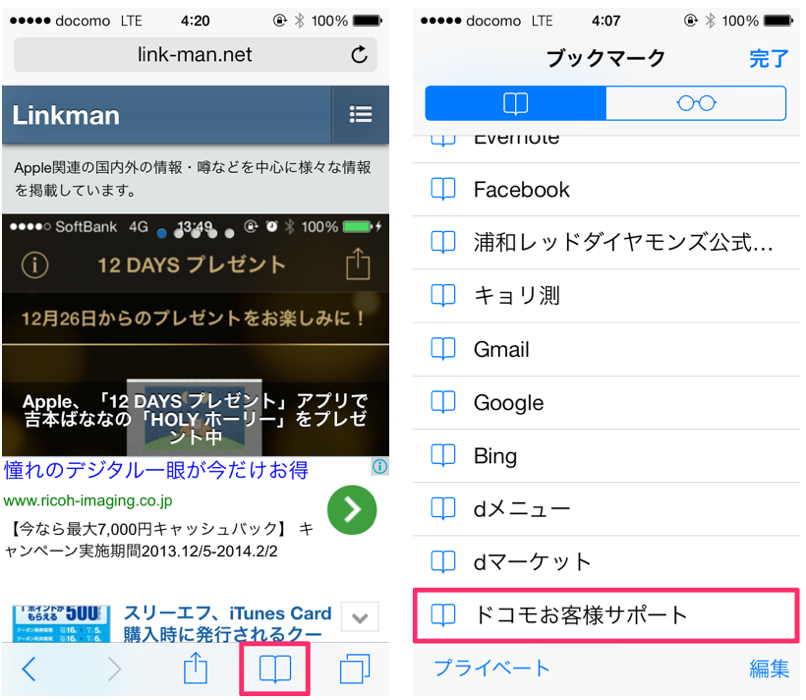
まずはWi-Fi接続ではなく、3G/LTE接続にした状態でSafariを開き、下のメニューバーにある「ブックマークアイコン」をタップして、一番下にある「ドコモお客様サポート」をタップしてください。
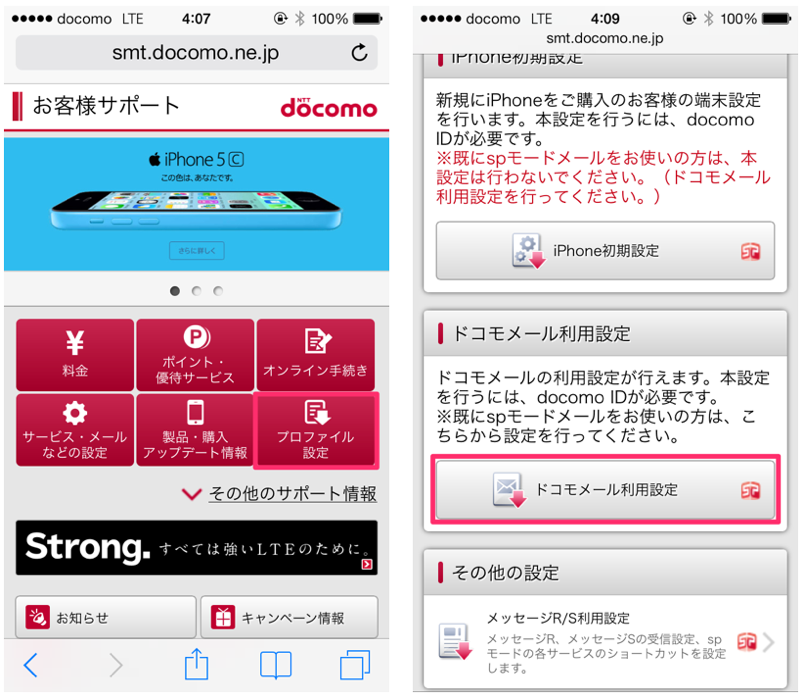
お客様サポートページの「プロファイル設定」という部分をタップすると、画面がスクロールするので、「ドコモメール利用設定」という部分をタップしましょう。
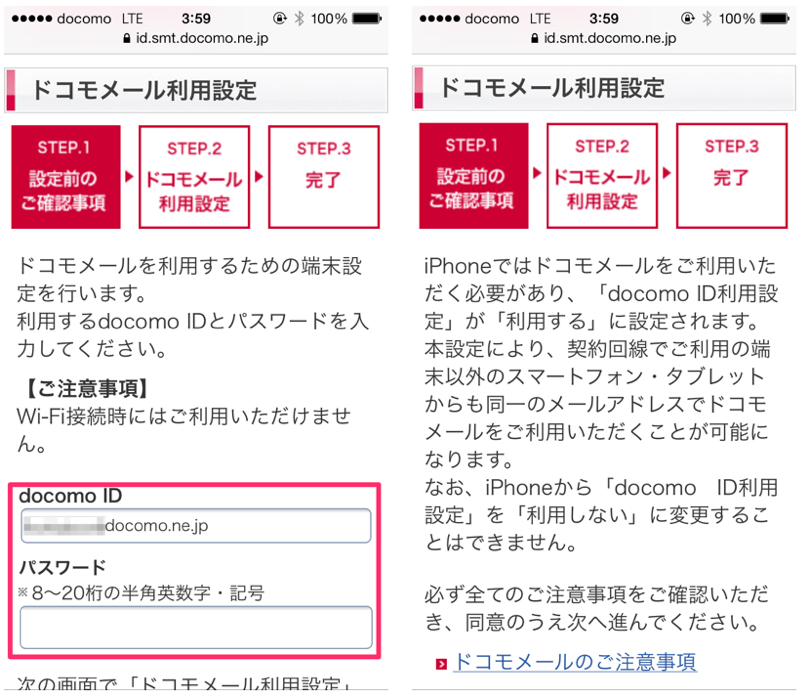
ドコモメールを利用するためdocomo IDとパスワードを入力して進んでいきましょう。
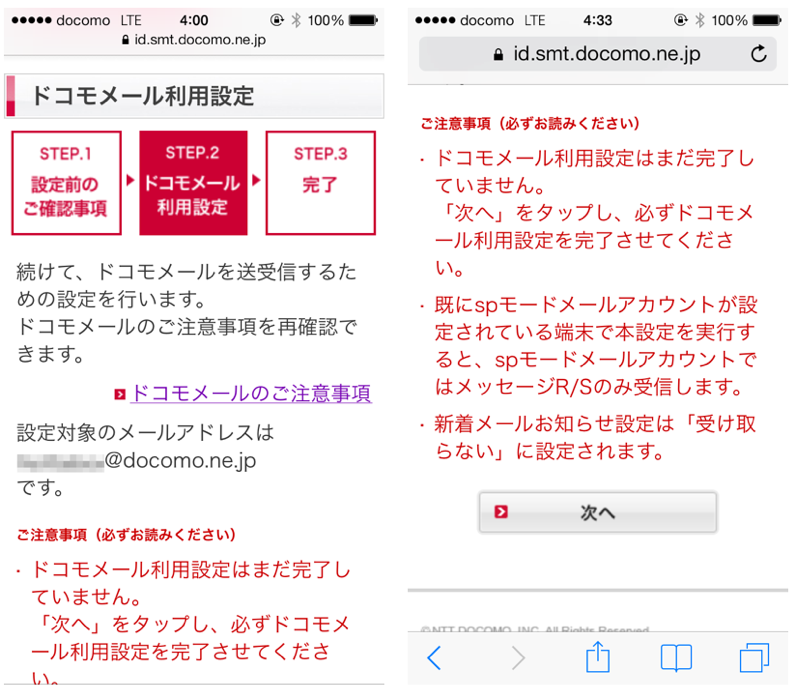
設定対象のメールアドレスの確認をして、「次へ」をタップしましょう。なお、すでに手持ちのiPhoneでspモードメールアカウントを設定していると、今後spモードメールアカウントは「メッセージR/S」のみ受信するようになります。
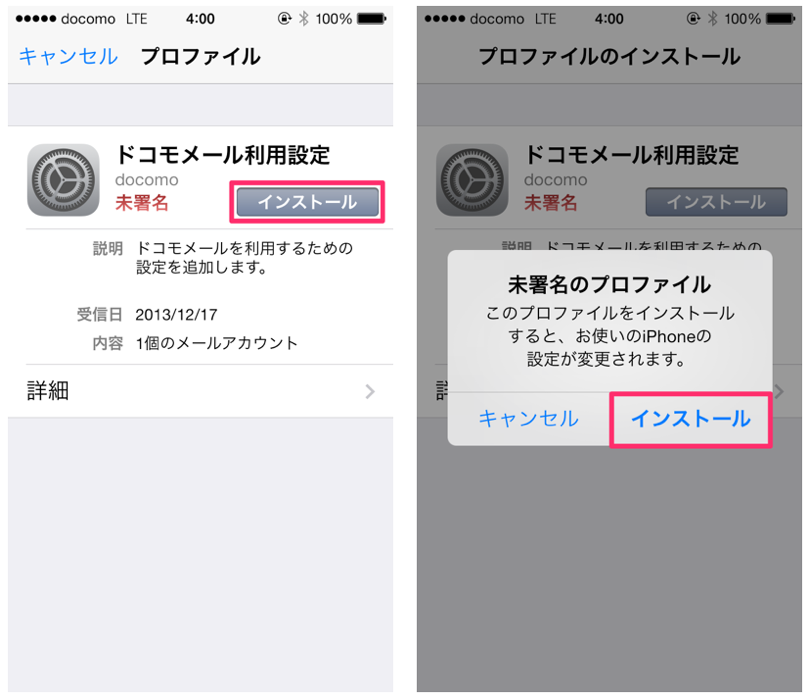
ドコモメールを利用するために、プロファイルをインストールするように求められますので、インストールしてください。
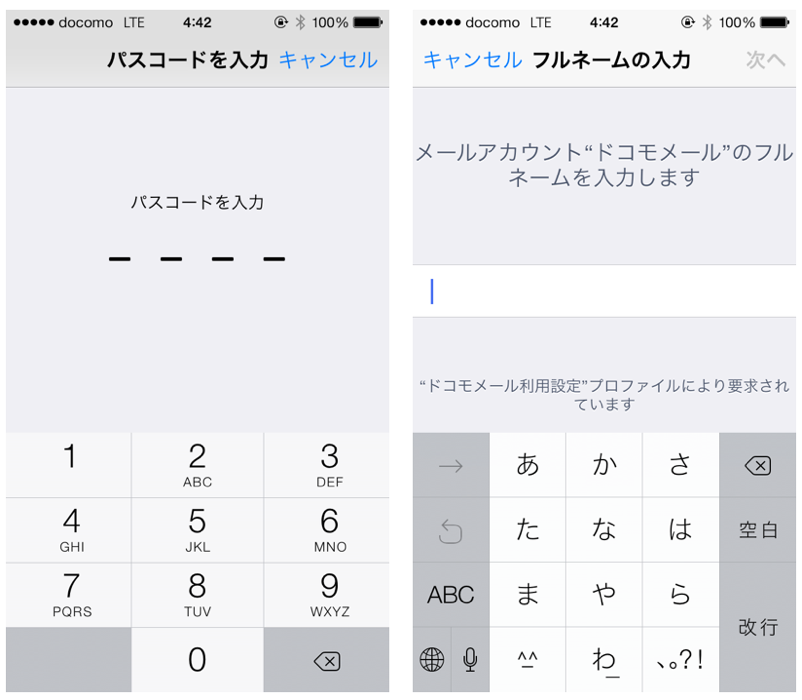
パスコードを設定してる場合はパスコードを入力すると、「ドコモメール」で使う名前の入力が求められますので入力しましょう。
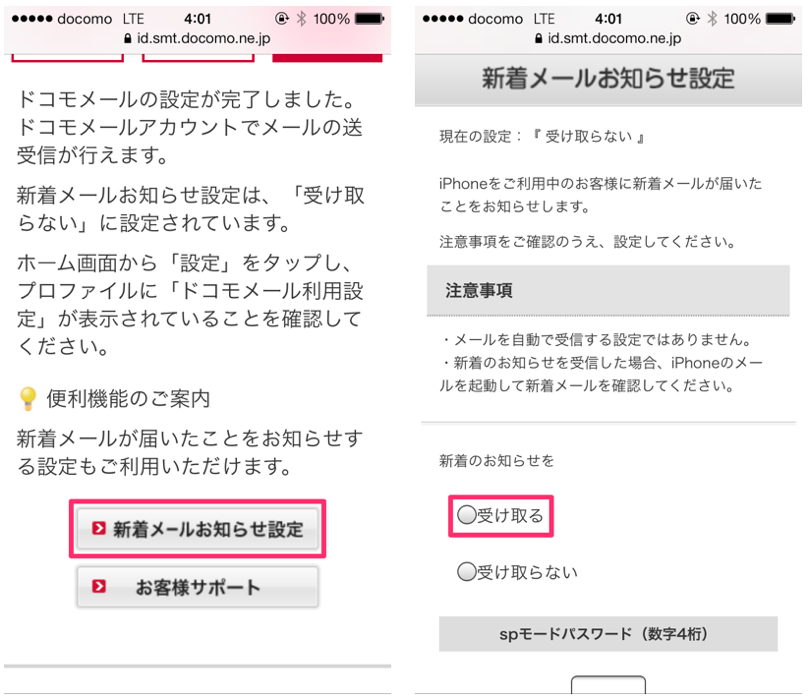
これでドコモメールの設定は完了です。続いてメールが届いたことをSMSでリアルタイムに通知する「新着メールお知らせ設定」の設定もしておきましょう。
※ドコモメールが自動通知受信機能に対応しました。今までの設定どおりプロファイルをインストールすることで機能します。詳しくは以下のの記事をどうぞ!なお、引き続き「新着メールお知らせ設定」も利用可能です。
SMSでリアルタイムに通知を受け取る
「新着メールお知らせ設定」をタップして、新着のお知らせを「受け取る」をタップして、spモードパスワードを入力すれば完了です。
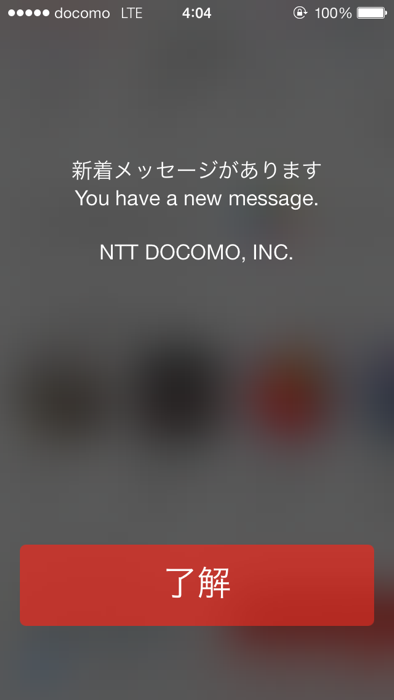
この設定をすることで、メールが届くと上記の画像のように通知が届きます。これはソフトバンクのEメール(i)(i.softbank.jp)での方式と一緒ですね。
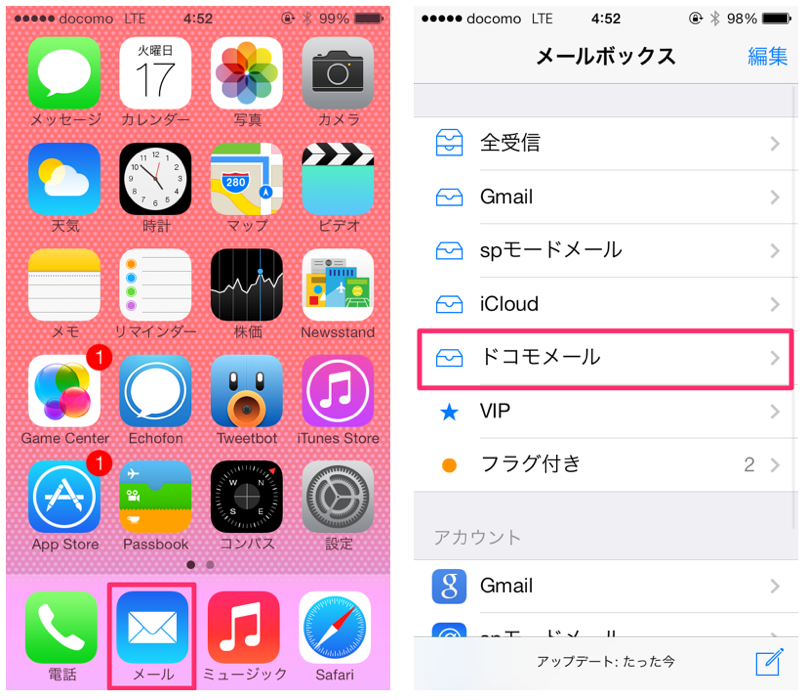
なお、「ドコモメール」はiPhoneに最初から入っているメールアプリで受信することになります。